新买无系统的电脑怎么装win10系统
发布时间:2017-11-09 19:32:40 浏览数: 小编:jiwei
现在新买的品牌电脑,买过来之后大多都会自带win10系统,但是一些组装机并不一定会自带系统,所以我们必需自己安装。眼下热度最高的系统当属win10了,那么新买无系统的电脑怎么装win10系统呢?下面系统族小编就为大家带来详细的介绍。
相关教程:
2018新买台式电脑怎么安装win10系统64位
固态硬盘uefi+gpt安装win10教程
预装win10未来人类笔记本怎么改win7
一、准备工作
1、可用新买无系统电脑一台
2、win10镜像下载:win10专业版系统
3、4G容量以上U盘:制作U盘PE启动盘教程
4、启动设置:U盘装系统BIOS设置教程[图文教程]
二、安装步骤如下
6.进入win8pe桌面后,打开桌面上DiskGenius分区工具,在分区工具栏主菜单上寻找并点击快速分区选项:
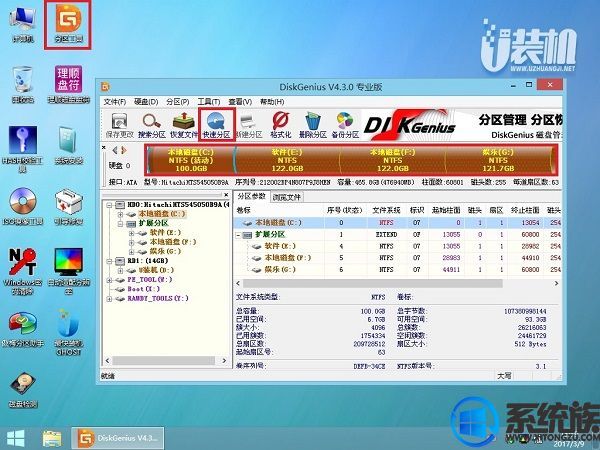
7.弹出的窗口中选择分区数目,在高级设置中可以设置磁盘格式、大小、卷标以及主分区选择,操作完成后点击确定:
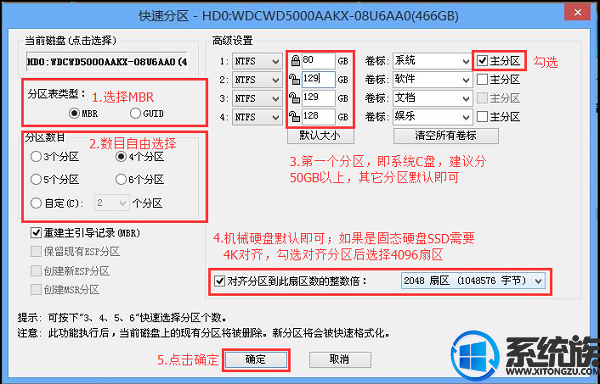
注意,如果硬盘有重要文件请提前做好备份,重新分区将删除硬盘上的所有文件!!!
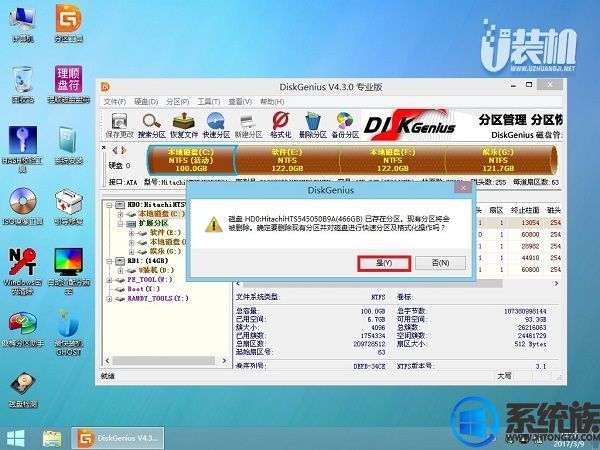
8.硬盘分区过程中切勿进行其他操作,保证分区操作顺利完成:
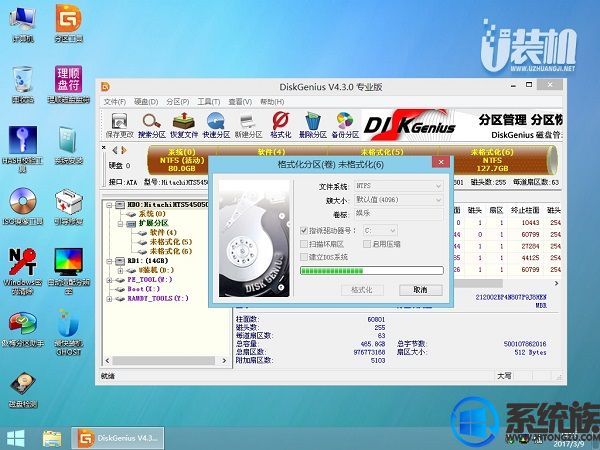
9.等待分区操作自动完成,稍等数秒后便可看到各分区对应的盘符以及属性状态:
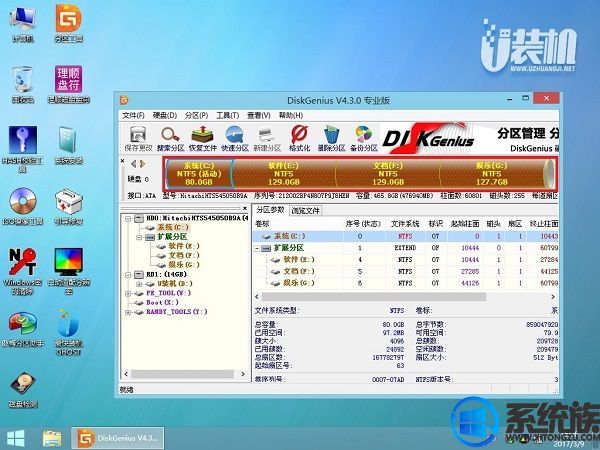
10.关闭分区工具,点击桌面上的【最快装机】,保持默认设置,选择U盘中的win10.gho文件,点击安装位置(建议C盘),确定。
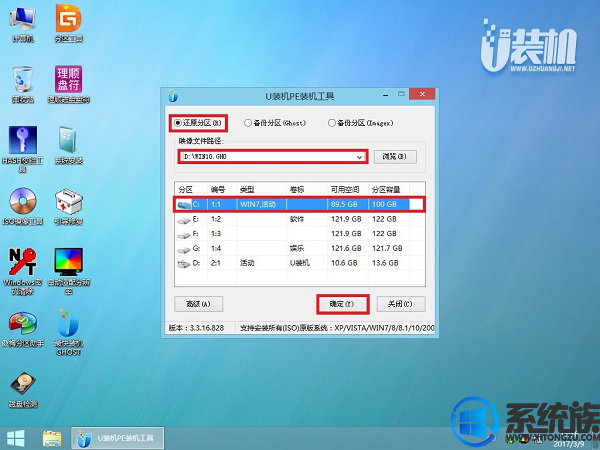
11.在这个界面执行win10系统的解压操作。
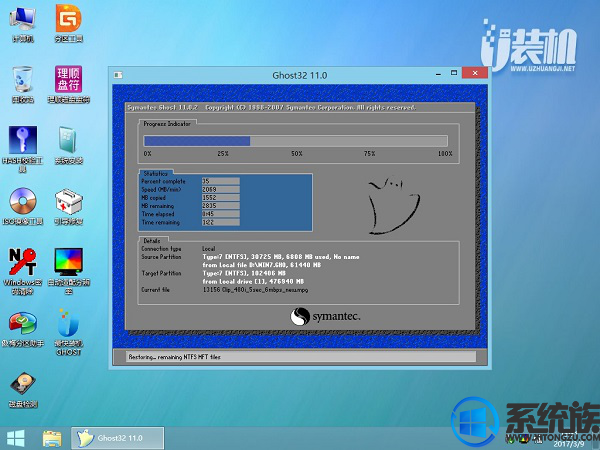
12.解压完毕后会弹出重新重启电脑提示,点击【是】,拔出U盘,自动开始安装win7系统64位组件和驱动程序。

13.安装完成后启动进入到win10系统桌面,可以立即使用,无需重启电脑。

相关教程:
2018新买台式电脑怎么安装win10系统64位
固态硬盘uefi+gpt安装win10教程
预装win10未来人类笔记本怎么改win7
一、准备工作
1、可用新买无系统电脑一台
2、win10镜像下载:win10专业版系统
3、4G容量以上U盘:制作U盘PE启动盘教程
4、启动设置:U盘装系统BIOS设置教程[图文教程]
二、安装步骤如下
1、下载win10 系统iso包到C盘之外的分区,右键解压出来(有些用户反映无法解压,那是因为没有安装解压软件,遇到此类情况,只要到网上下载解压软件即可解决):
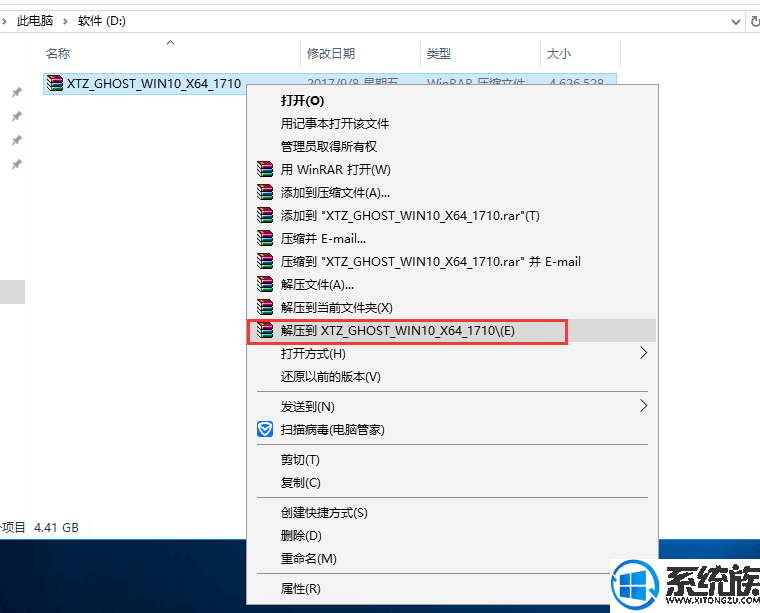
2、打开解压后的文件夹,找到WIN10.GHO文件,然后将其复制到已经制作好的U盘启动盘中。
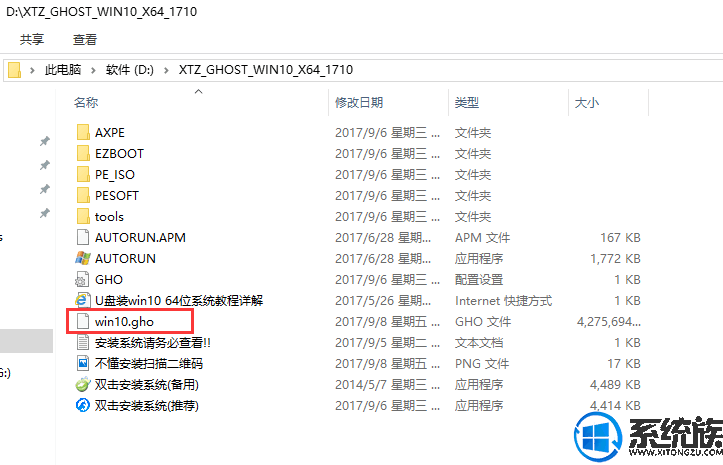
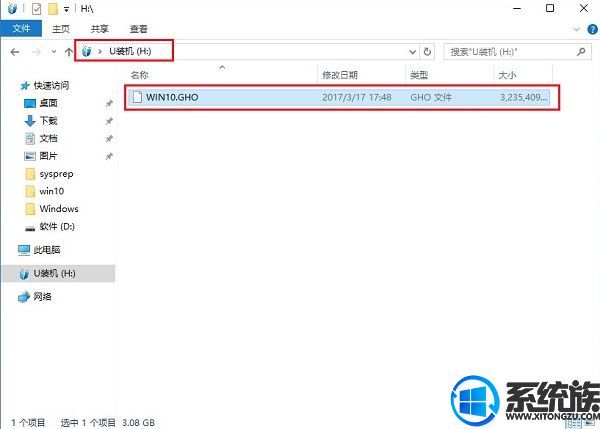
3、插入U盘,重启电脑按F2、F9、F11、Esc等(开机画面有提示,可以在下面的列表中查找自己相应的主板品牌,如果没有以下的主板品牌,请进入U盘启动教程查找相关品牌电脑的快捷键)。
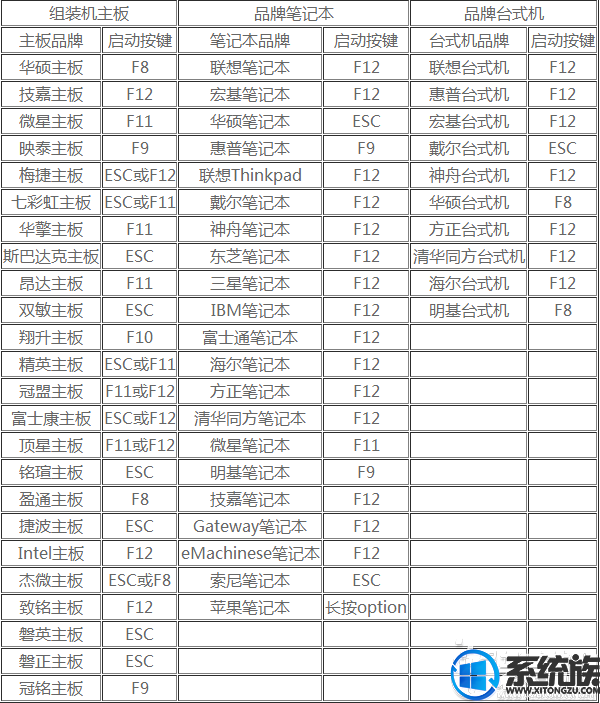
4、当我们经过相应的主板品牌快捷键进入"快速引导菜单"后我们会看到如下三种较为常见的菜单界面之一。
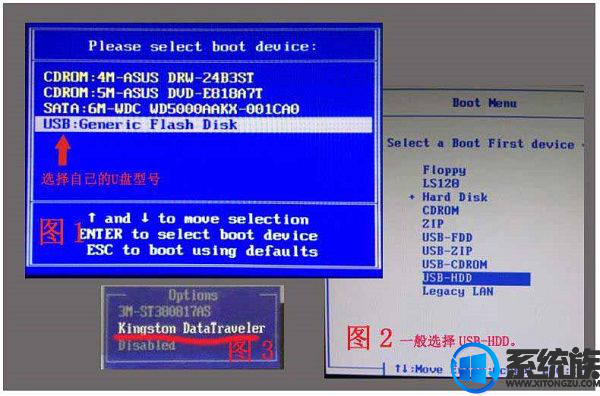
5、进入U盘安装页面,选择【02】项回车运行PE系统。
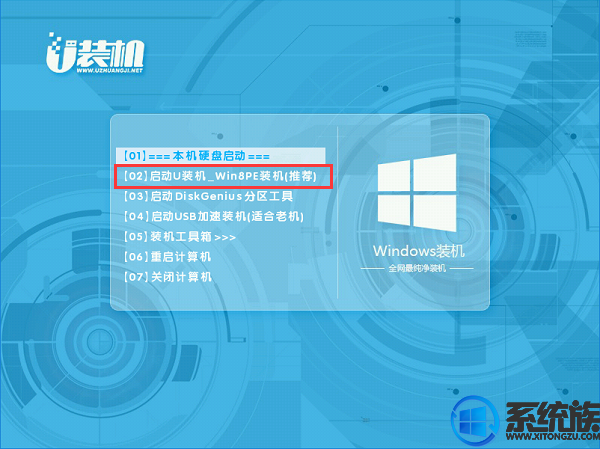
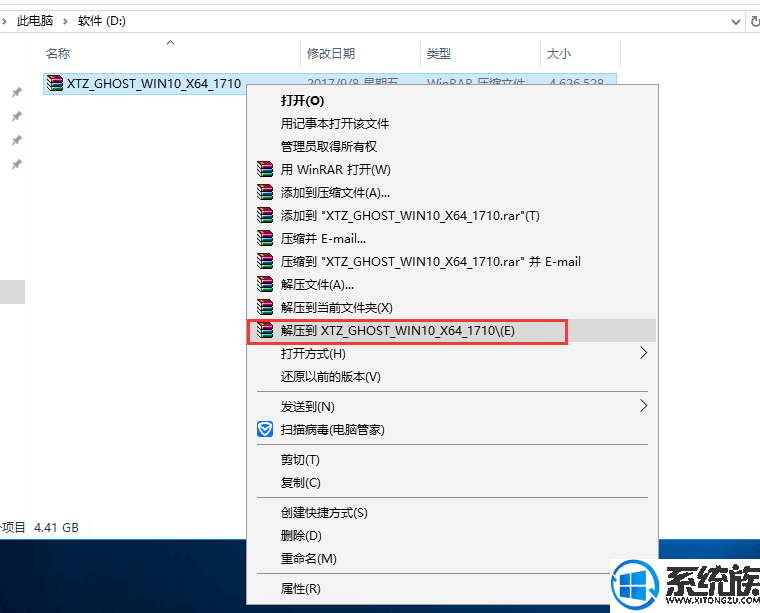
2、打开解压后的文件夹,找到WIN10.GHO文件,然后将其复制到已经制作好的U盘启动盘中。
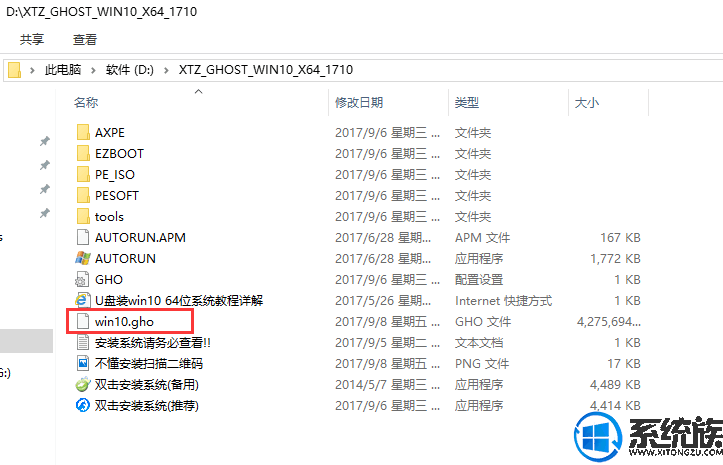
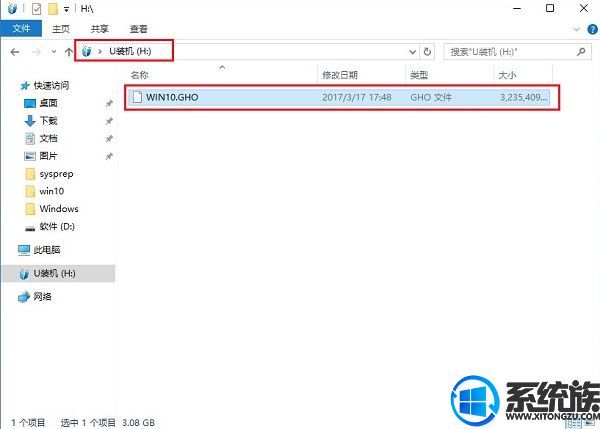
3、插入U盘,重启电脑按F2、F9、F11、Esc等(开机画面有提示,可以在下面的列表中查找自己相应的主板品牌,如果没有以下的主板品牌,请进入U盘启动教程查找相关品牌电脑的快捷键)。
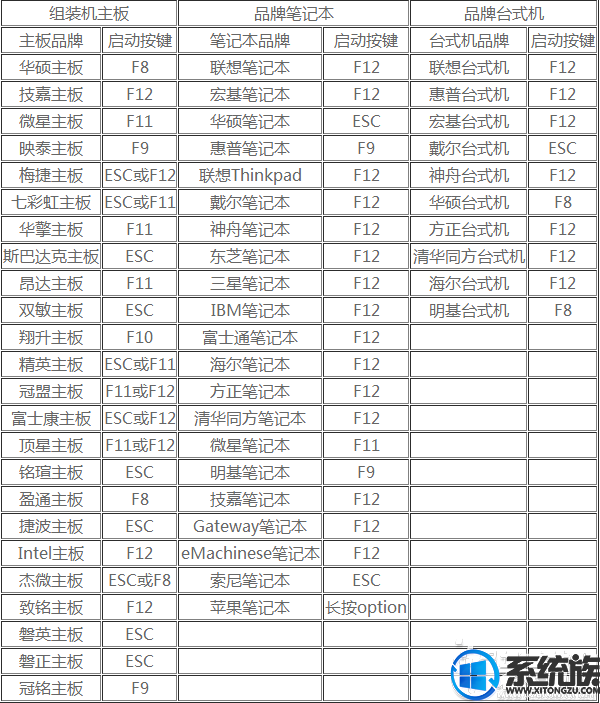
4、当我们经过相应的主板品牌快捷键进入"快速引导菜单"后我们会看到如下三种较为常见的菜单界面之一。
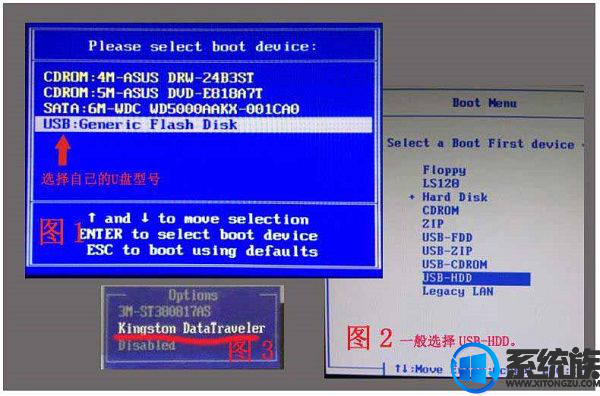
5、进入U盘安装页面,选择【02】项回车运行PE系统。
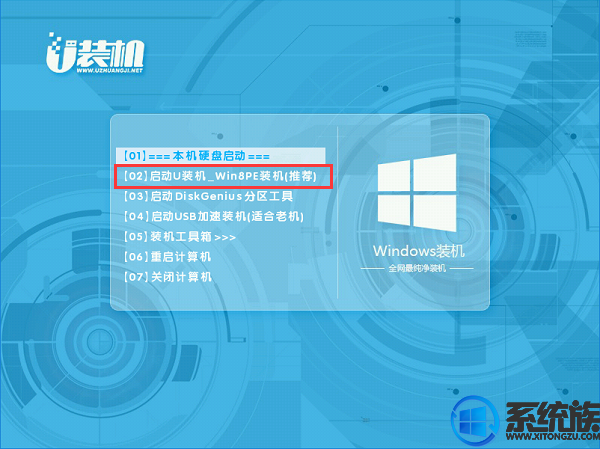
6.进入win8pe桌面后,打开桌面上DiskGenius分区工具,在分区工具栏主菜单上寻找并点击快速分区选项:
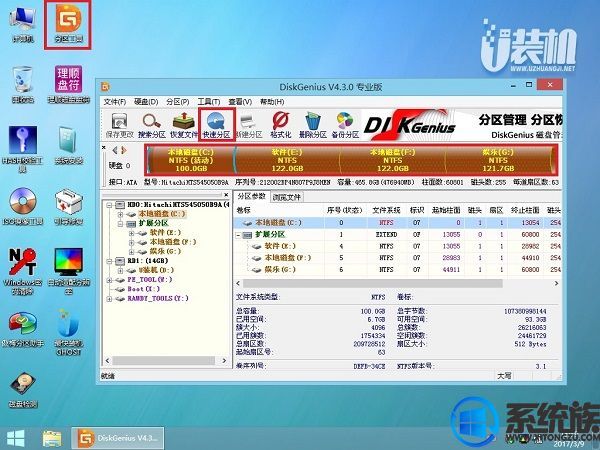
7.弹出的窗口中选择分区数目,在高级设置中可以设置磁盘格式、大小、卷标以及主分区选择,操作完成后点击确定:
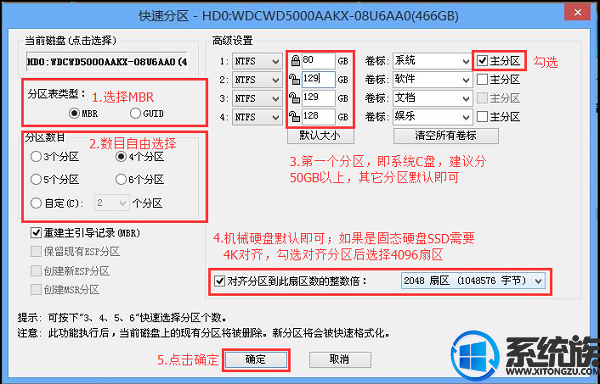
注意,如果硬盘有重要文件请提前做好备份,重新分区将删除硬盘上的所有文件!!!
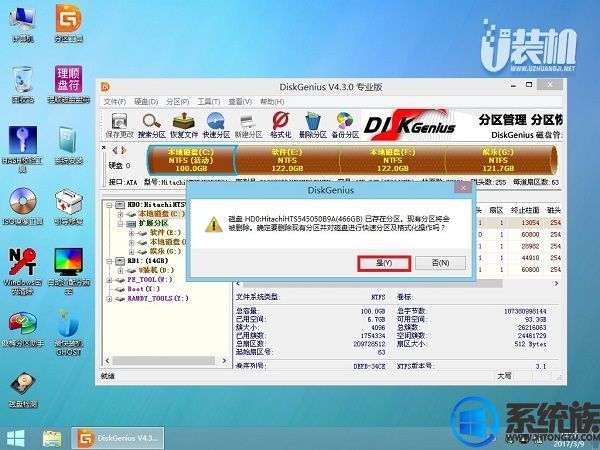
8.硬盘分区过程中切勿进行其他操作,保证分区操作顺利完成:
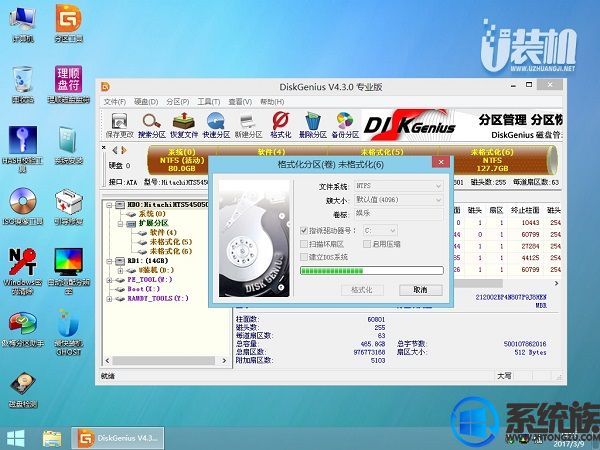
9.等待分区操作自动完成,稍等数秒后便可看到各分区对应的盘符以及属性状态:
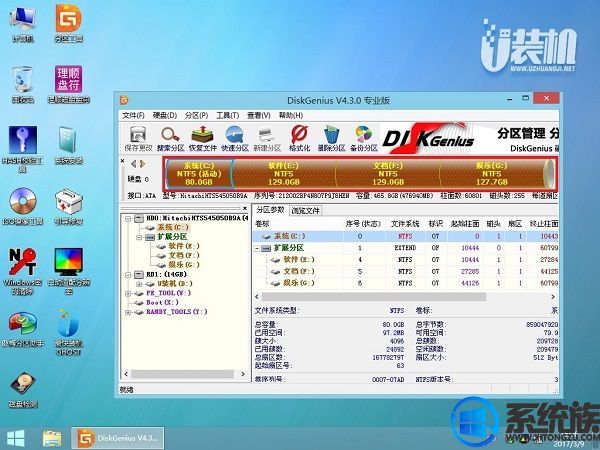
10.关闭分区工具,点击桌面上的【最快装机】,保持默认设置,选择U盘中的win10.gho文件,点击安装位置(建议C盘),确定。
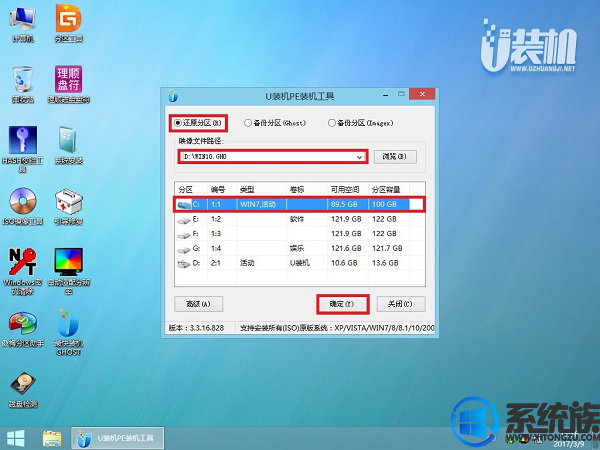
11.在这个界面执行win10系统的解压操作。
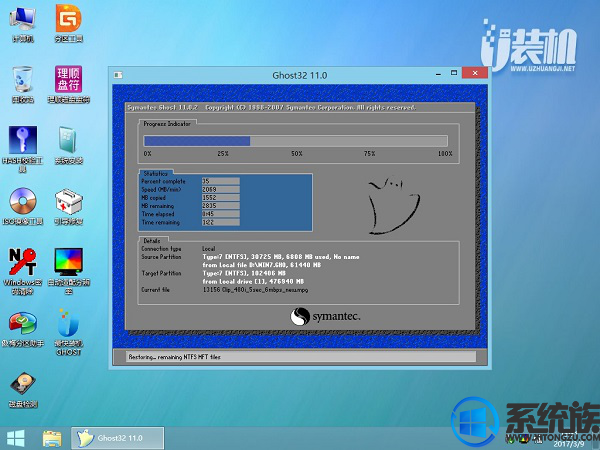
12.解压完毕后会弹出重新重启电脑提示,点击【是】,拔出U盘,自动开始安装win7系统64位组件和驱动程序。

13.安装完成后启动进入到win10系统桌面,可以立即使用,无需重启电脑。

新买电脑由于没装系统所以硬盘是未分区的,所以安装的时候多一步分区的动作,但是这并没有多难,小伙伴们只要根据上面的方法一步步进行操作就能成功装上系统,希望该教程能够帮助到大家。
下一篇: w10怎么改w7|w10改w7详细步骤



















